Hoe Windows 10 App-meldingen te beheren

Windows 10 geeft systeem- en app-meldingen weer in de rechteronderhoek van het scherm, net boven het systeemvak. Zo kunt u ze naar wens configureren.
Windows 10 toont meldingen in de rechteronderhoek van het scherm, net boven het systeemvak. Je ontvangt meldingen over geïnstalleerde apps, nieuwe e-mails, systeemupdates en andere evenementen.
Net als in Windows 8 kunt u het meldingsgedrag regelen - van langer weergeven tot volledig uitschakelen.
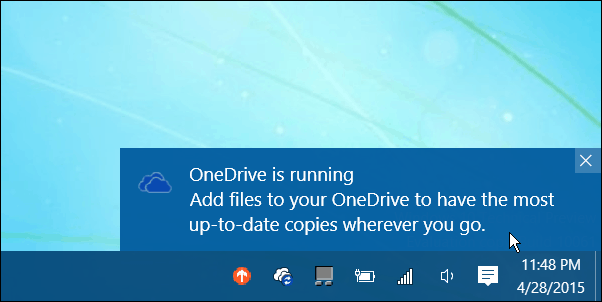
Windows 10-meldingen configureren
Ga naar om het aantal seconden te configureren dat meldingen op het scherm in Windows 10 worden weergegeven Instellingen> Toegankelijkheid.
Blader vanaf daar naar beneden en selecteer hoe lang u de meldingen wilt weergeven. U kunt kiezen uit vijf seconden of maximaal vijf minuten.
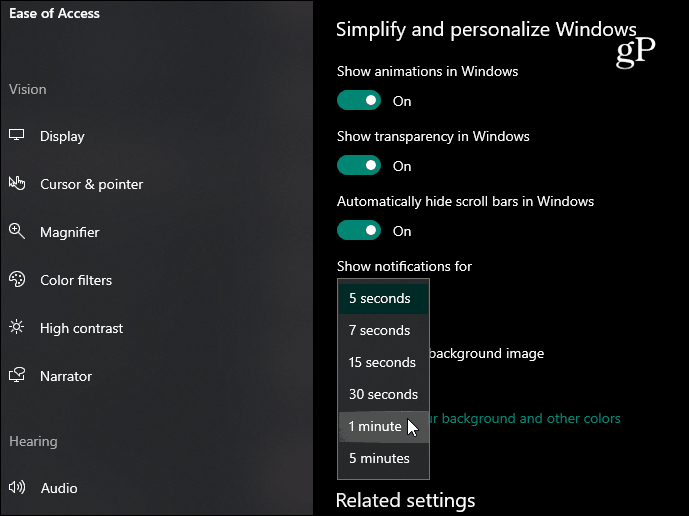
U kunt ook kiezen welke apps meldingen weergeven. Ga naar Instellingen> Systeem> Meldingen en acties. En vanaf daar kunt u de meldingen van elke app in- of uitschakelen.
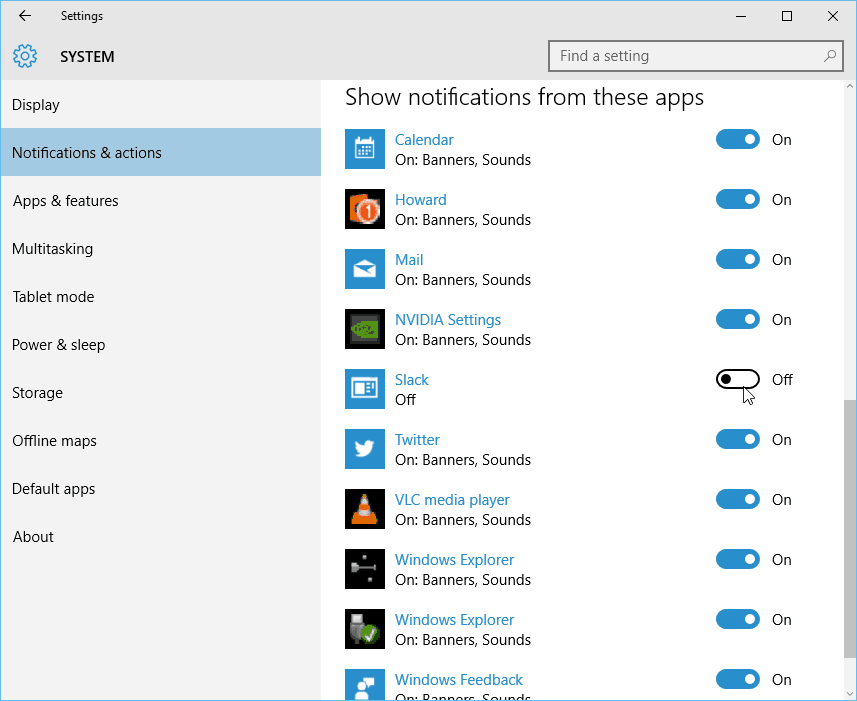
Of, als je helemaal geen meldingen wilt zien, kun je de schakelaar bovenaan omdraaien. Schakel de optie in het gedeelte 'Meldingen van apps en andere afzenders ontvangen' uit.
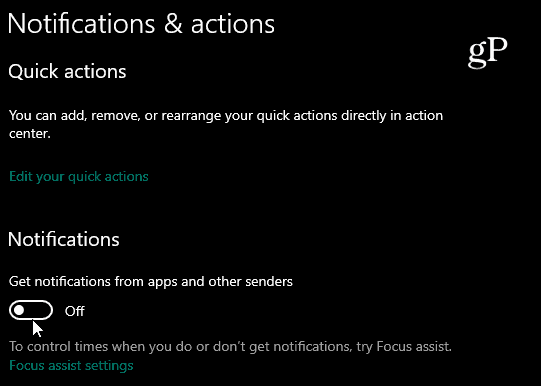
U kunt ook specifieke acties van app-meldingen op Windows 10 configureren. Misschien wilt u bijvoorbeeld geen geluid horen of een banner laten verdwijnen wanneer u een melding van een app ontvangt.
Om dat te doen, terwijl je in de Meldingen bent &acties, klik op de app die u wilt aanpassen. Op het volgende scherm ziet u verschillende opties om te beheren hoe de meldingen zich gedragen. Schakel een optie boven aan de lijst in of uit. U kunt ook het aantal zichtbare meldingen in het Actiecentrum en hun prioriteitsniveau bepalen.
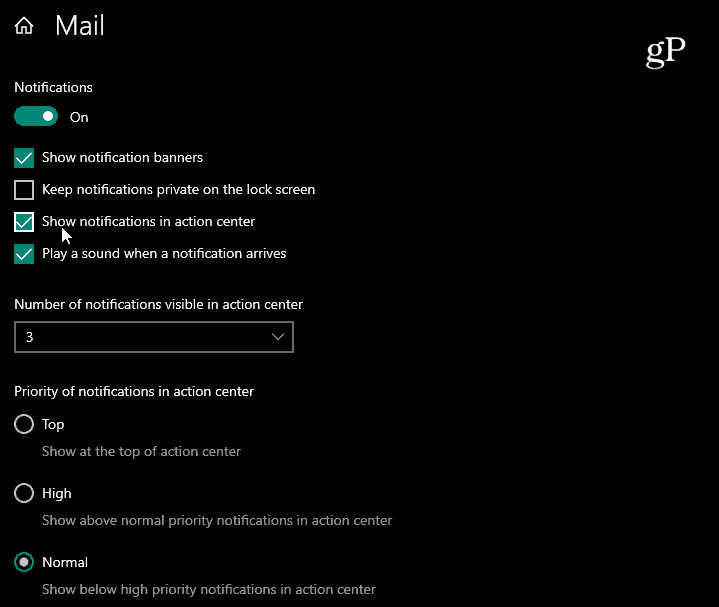
Gedachten over Windows 10 Preview
In het technische voorbeeld van Windows 10 worden meldingen standaard vijf seconden weergegeven. Die hoeveelheid tijd is naar mijn smaak te kort, dus ik heb het maximaal vijf minuten geschakeld.
De reden hiervoor is, in mijn computerlab / thuiskantoor hier, werk ik vaak tussen verschillende machines en hoor ik het meldingsgeluid op een Windows 10-systeem, en tegen de tijd dat ik er ben, is de melding verdwenen. En omdat ik een tester ben, wil ik graag de mogelijkheid hebben om te zien wat er aan de hand is.
Ook wanneer u doorloopt en een bepaalde actie uitvoert, verschijnt er een melding voor Windows Feedback. En als u er voldoende tijd voor hebt, wordt het eenvoudiger.










laat een reactie achter